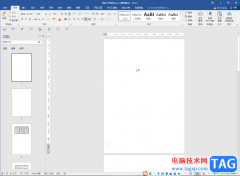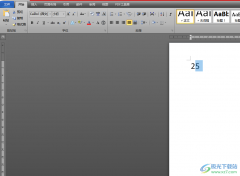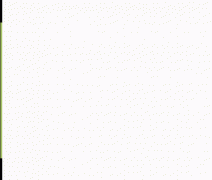相信大家对于wps是非常熟悉的了,在WPS中常常会使用到文字文档这款工具,通过该文档工具对文字的处理是十分方便的,在输入文字的过程中,会需要将其中的一行内容变成两行缩小来显示,那么就可以通过该文字工具中的双行合一选项进行设置,该功能选项可以将一行文字进行缩小成两行来显示,这样的操作可以让我们编辑的文字有一个个性化的体现,并且还可以根据自己的需求添加括号或者其他的符号进行包含起来,下方是关于如何使用WPS word文档将一行文字变成两行缩小显示的具体操作方法,如果你需要的情况下可以看看方法教程。
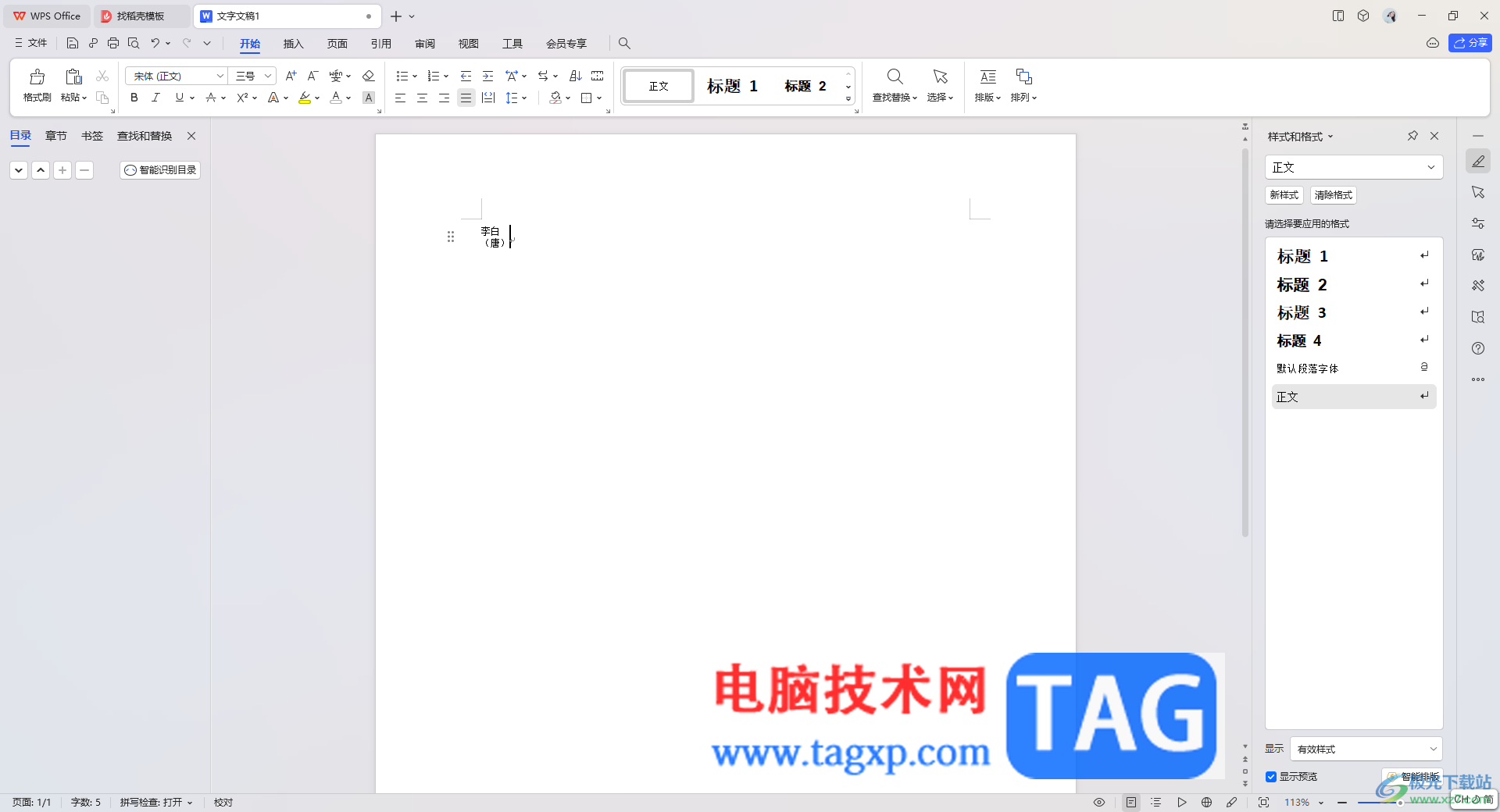
方法步骤
1.首先,我们需要将WPS Word文档打开,在页面上随意的编辑一行文字内容。
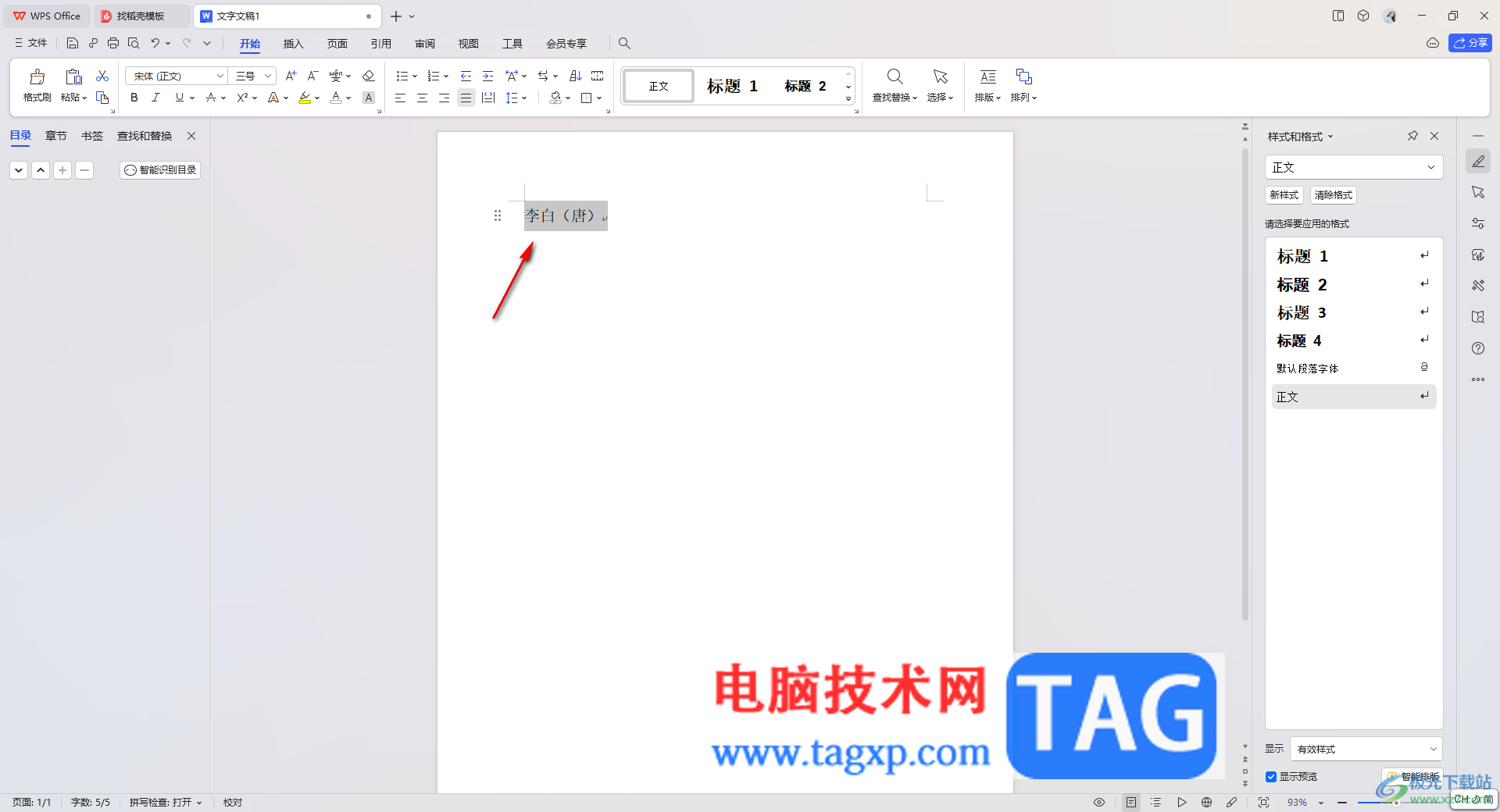
2.随后,选中要设置的文字,然后我们就可以将页面顶部的【开始】选项卡点击打开,再将段落部分工具栏中调整宽度的图标点击一下。
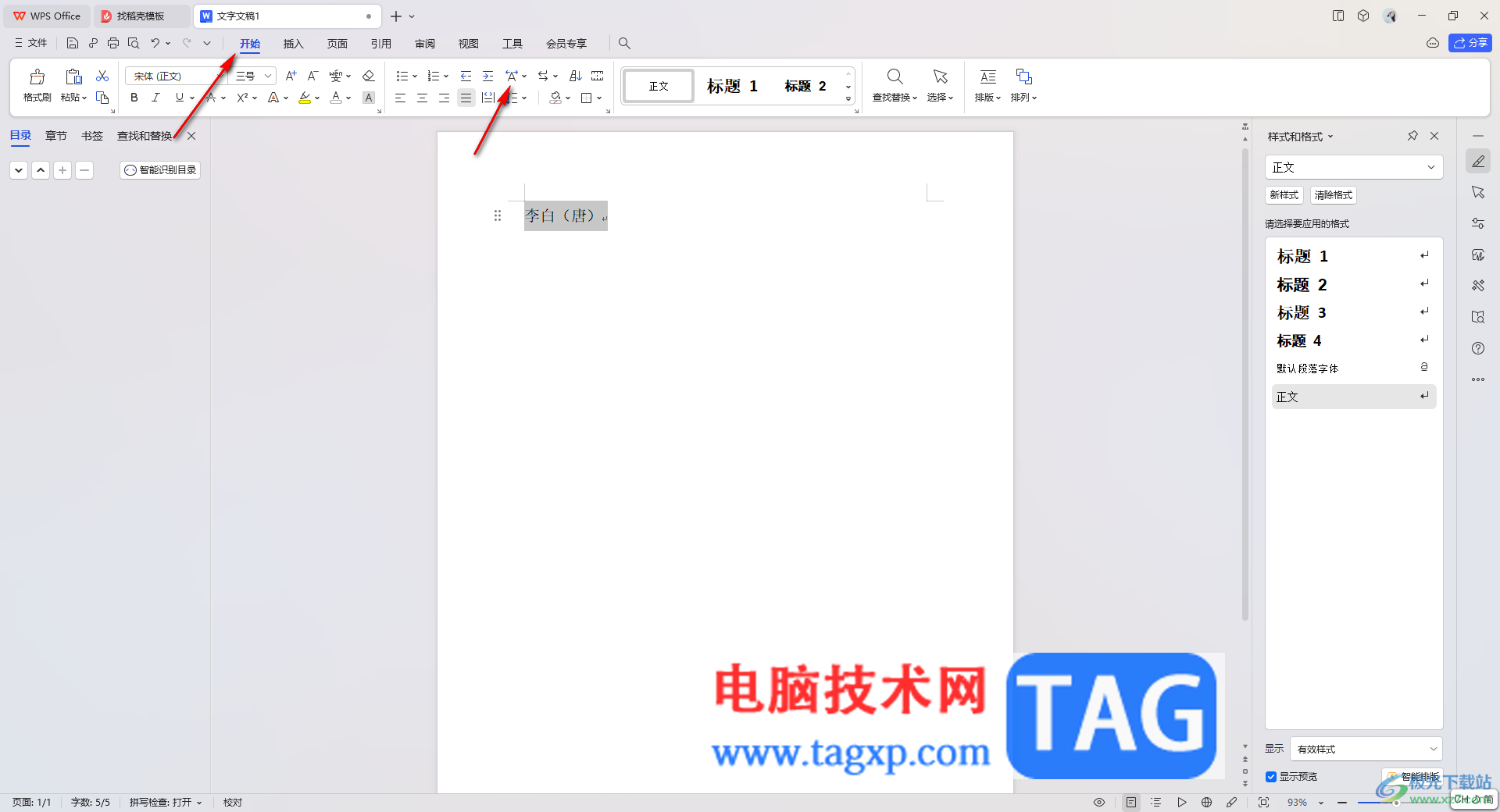
3.这时在下方有几个选项,在这里直接将其中显示出来的【双行合一】选项点击进入。
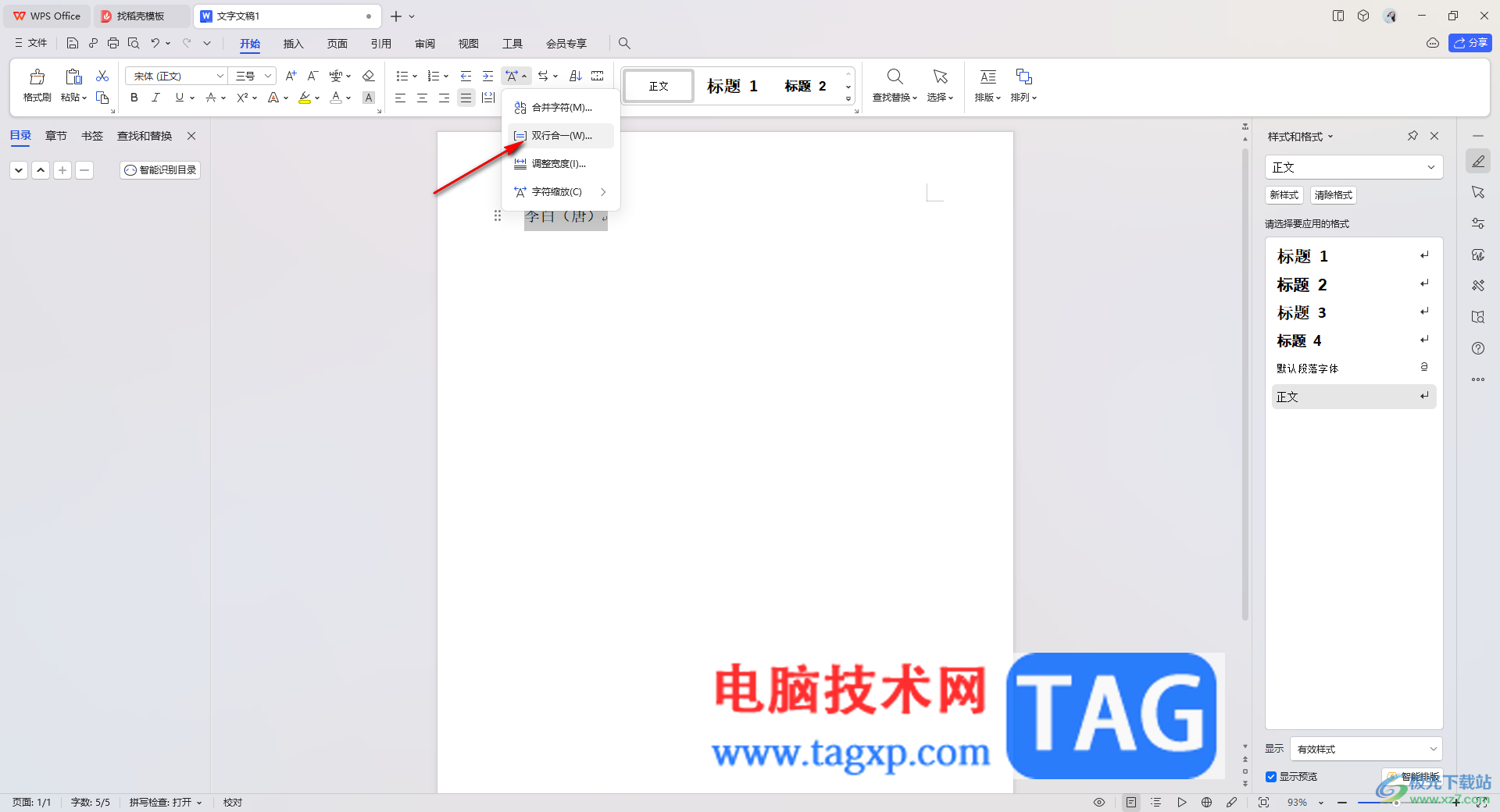
4.这时在打开的窗口中,你可以直接点击【确定】按钮进行设置,如果你想要设置括号的样式的话,那么就将【带括号】选项勾选上进行操作即可。
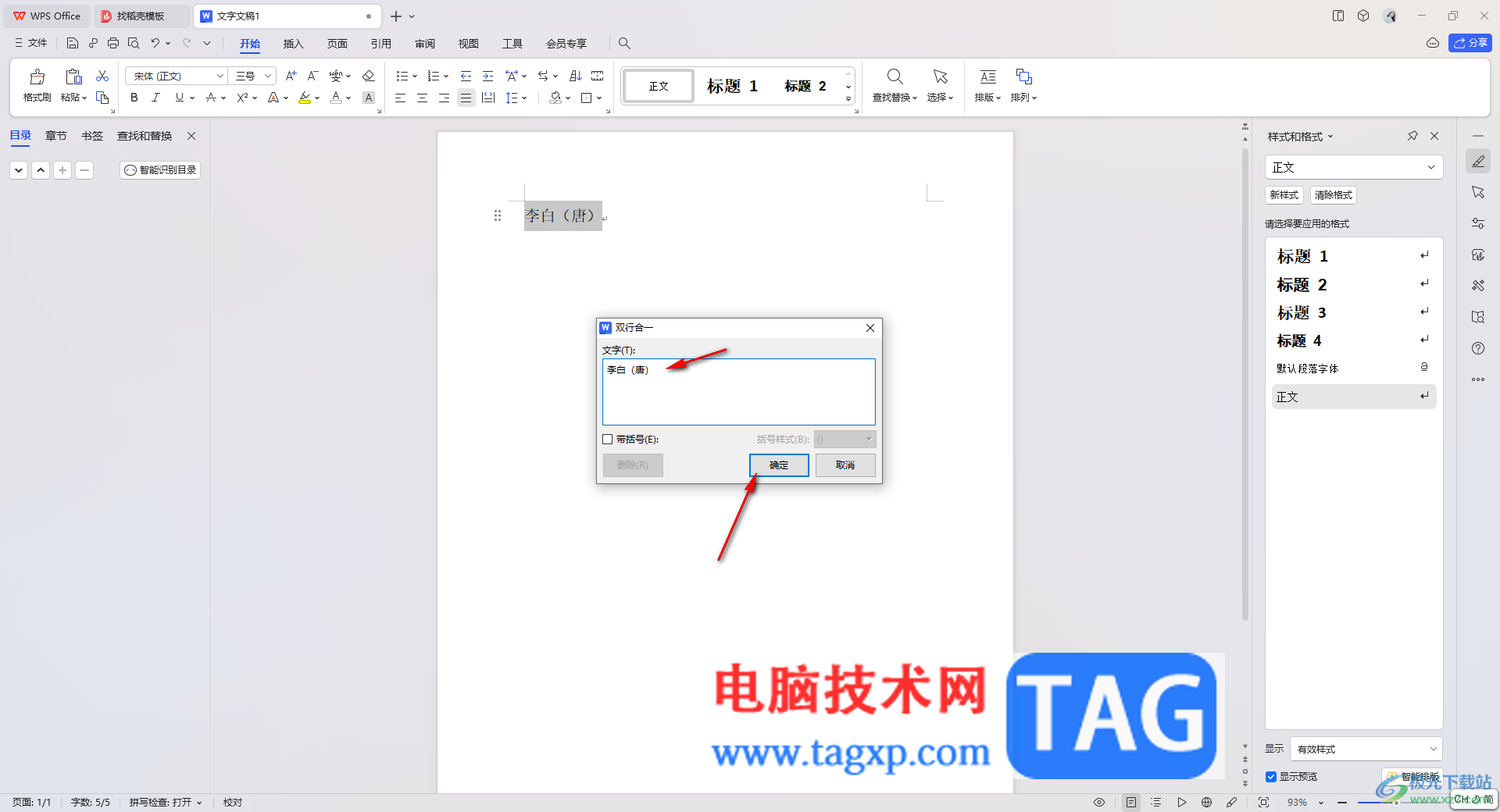
5.当我们设置完成之后,就可以看到刚刚的一行内容变成了两行来显示了,并且都是自定义缩小显示的,如图所示。
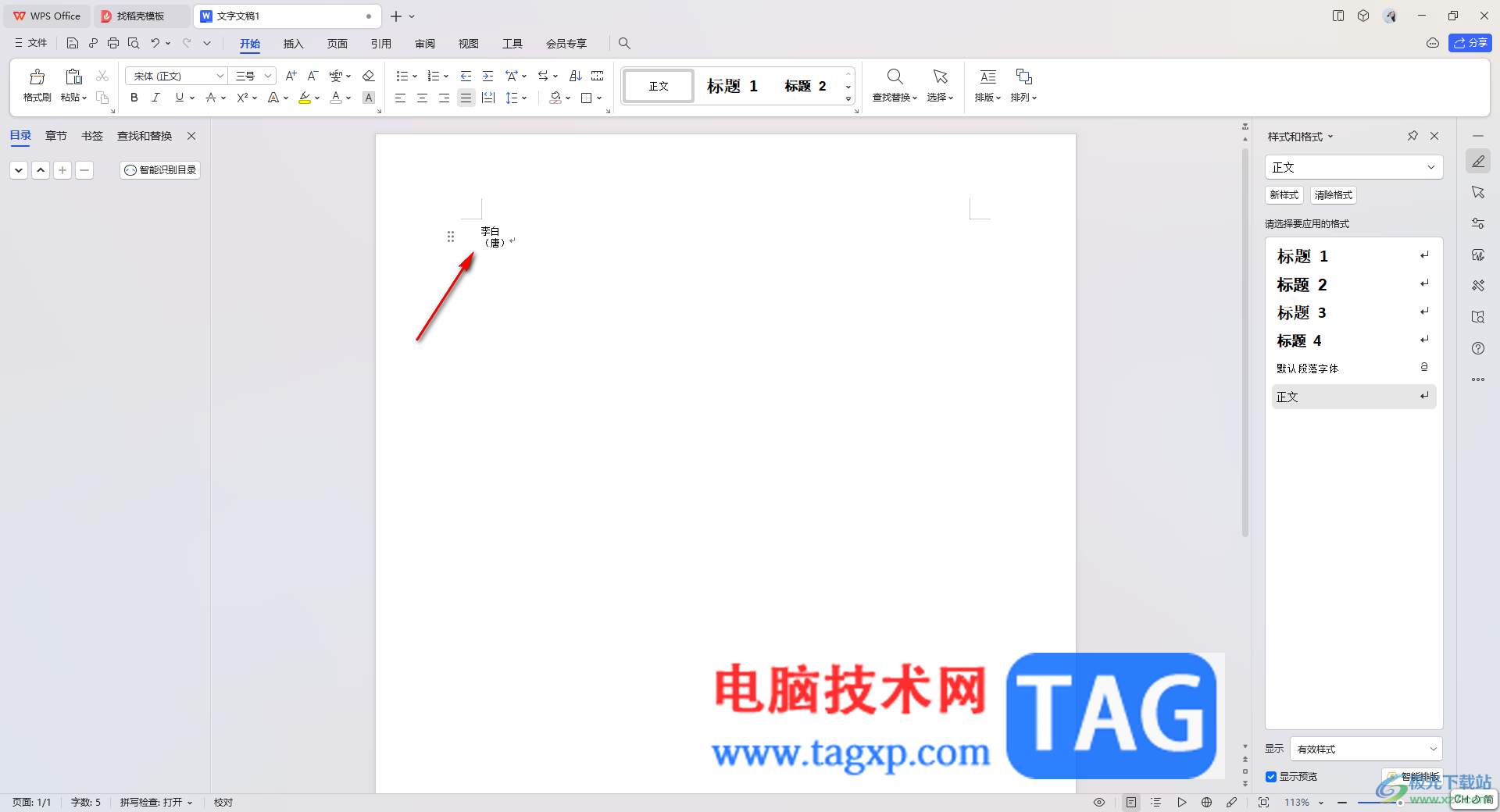
以上就是关于如何使用WPS文档设置一行变成两行缩小显示的具体操作方法,我们在编辑文档内容的过程中,会需要将一行的内容变成两行缩小显示,那么就可以通过以上的方法教程进行设置操作即可,感兴趣的话可以操作试试。